Ինչպե՞ս Excel- ում ցուցադրել կամ թաքցնել շարքերի և սյունակների վերնագրերը:
Լռելյայնորեն, մենք կարող ենք բջիջները գտնել աշխատանքային թերթիկների միջոցով, վերևում սյունակի վերնագիրով, իսկ ձախում ՝ շարքի վերնագրով: Երբեմն գուցե ցանկանաք թաքցնել այս վերնագրերը: Այս հոդվածում կխոսվի Microsoft Excel- ում վերնագրերը ցուցադրելու կամ թաքցնելու որոշ խորհուրդների մասին:
- Owուցադրել կամ թաքցնել շարքի և սյունակի վերնագրերը ակտիվ աշխատանքային թերթում
- Displayուցադրել կամ թաքցնել Row & Column վերնագրերը ակտիվ աշխատանքային թերթում կամ բոլոր աշխատանքային թերթերում
Owուցադրել կամ թաքցնել շարքի և սյունակի վերնագրերը ակտիվ աշխատանքային թերթում
Եթե ցանկանում եք ակտիվ աշխատանքային թերթում ցուցադրել կամ թաքցնել շարքի վերնագրերը և սյունակի վերնագրերը, կարող եք անել հետևյալը.
Կարդացեք ցուցադրում խմբում Դիտել էջանիշը և հանել ընտրությունը Սայլակ Row & Column վերնագրերը թաքցնելու տարբերակ, մինչդեռ ստուգեք Սայլակ վերնագրերը ցուցադրելու տարբերակ: Տեսեք,

Մեր օրինակում մենք հանում ենք այն Սայլակ տարբերակը Դիտել էջանիշը, և տողի վերնագիրը և սյունակի խորագիրը թաքնված են: Տեսեք,
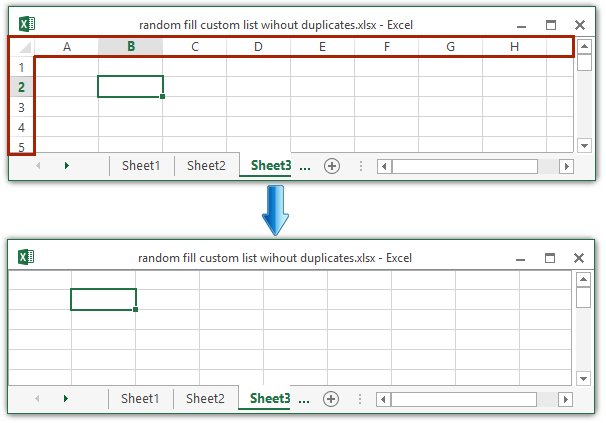
ՆշումԴուք նաեւ կարող եք սեղմել Ֆայլ (Գրասենյակային կոճակ)> Ընտրանքներ > Առաջադեմ, ապա ստուգեք կամ ապանշեք այն Rowուցադրել շարքի և սյունակի վերնագրերը երկու շարքի վերնագիրն ու սյունակի վերնագիրը ցուցադրելու / թաքցնելու տարբերակ: Տեսեք,
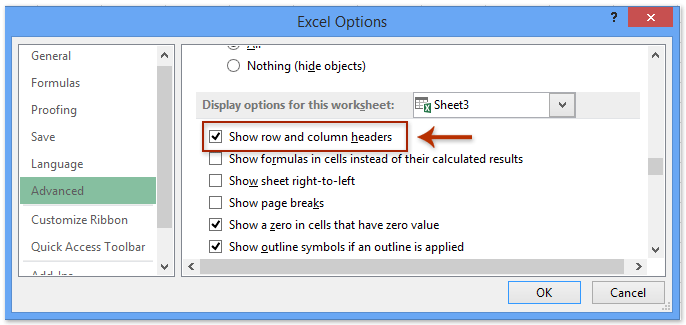
Մեկ կտտոցով Excel- ում ժապավենի բարը / բանաձևի բարը / կարգավիճակի տողը թաքցնելու կամ ցուցադրելու համար
Excel- ի համար նախատեսված գործիքներ Աշխատանքային տարածք օգտակար ծրագիրը կարող է առավելագույնի հասցնել աշխատանքային տարածքը և թաքցնել ժապավենի բարը / բանաձևի բարը / կարգավիճակը ընդամենը մեկ հպումով: Եվ այն նաև աջակցում է մեկ կտտոցով ՝ վերականգնելու համար թաքնված ժապավենի բարը / բանաձևի բարը / կարգավիճակը:

Displayուցադրել կամ թաքցնել Row & Column վերնագրերը ակտիվ աշխատանքային թերթում կամ բոլոր աշխատանքային թերթերում
Վերոնշյալ մեթոդը կարող է միանգամից ցուցադրել / թաքցնել շարքի և սյունակի վերնագրերը միայն մեկ աշխատանքային թերթում: Բայց երբեմն անհրաժեշտ է բոլոր աշխատանքային թերթերում ցուցադրել / թաքցնել Row & Column վերնագրերը: Յուրաքանչյուր աշխատանքային թերթում հատերը մեկ առ մեկ ցուցադրե՞լ / թաքցնել: Ոչ, դա չափազանց հոգնեցուցիչ է: Այստեղ ես կներկայացնեմ Kutools- ի Excel- ի համար Դիտել ընտրանքները կոմունալ ՝ տողերի և սյունների վերնագրերը խմբաքանակով ցուցադրել / թաքցնել բոլոր աշխատանքային թերթերում միասին:
Excel- ի համար նախատեսված գործիքներ - Supercharge Excel-ը ավելի քան 300 հիմնական գործիքներով: Վայելեք լիարժեք հնարավորություններով 30-օրյա ԱՆՎՃԱՐ փորձարկում՝ առանց կրեդիտ քարտի պահանջի: Get It Now
1: սեղմեք Կուտոլս > Ցուցադրել / թաքցնել > Դիտել ընտրանքները.
2. Բացվող Դիտել ընտրանքների երկխոսության դաշտում ընտրեք ընտրությունը Տողերի և սյունակների վերնագրեր վերնագրերը թաքցնելու տարբերակը, ապա կտտացրեք Դիմել բոլոր թերթերին կոճակը եւ Ok կոճակը հաջորդաբար: Տեսեք,

Նշումներ:
(1) Տողի և սյունակի վերնագրերը ցուցադրելու համար խնդրում ենք ստուգել Տողերի և սյունակների վերնագրեր տարբերակ;
(2) Միայն ակտիվ թերթում Row & սյունակի վերնագիրը ցուցադրելու / թաքցնելու համար խնդրում ենք մի կտտացնել այստեղին Դիմել բոլոր թերթերին կոճակը:
The Դիտել ընտրանքները Excel- ի համար Kutools- ի օգտակարությունը հնարավորություն է տալիս արագորեն ցույց տալ կամ թաքցնել Microsoft Excel- ի պարամետրերի մեծ մասը, ինչպիսիք են Ներքին ներդիրներ, Բանաձևի բար, Կարգավիճակի տող, Windows- ը Taskbar- ում, ridանցեր, Էջերի կոտրվածքներ, Displayուցադրման զրոներ, Ուղղահայաց ոլորման գոտի, Հորիզոնական ոլորման գոտի, Թերթի ներդիր,… Եվ այլն: Դա կխնայի ձեր ժամանակը այս պարամետրերը որոնելիս, երբ անհրաժեշտ է դրանք ցույց տալ կամ թաքցնել: Կտտացրեք ՝ ավելին իմանալու համար
Excel- ի համար նախատեսված գործիքներ - Supercharge Excel-ը ավելի քան 300 հիմնական գործիքներով: Վայելեք լիարժեք հնարավորություններով 30-օրյա ԱՆՎՃԱՐ փորձարկում՝ առանց կրեդիտ քարտի պահանջի: Get It Now
Դեմո. Displayուցադրել կամ թաքցնել շարքի և սյունակի վերնագրերը բոլոր աշխատանքային թերթերում
Առնչվող հոդվածներ քանակը:
Formulaուցադրել կամ թաքցնել բանաձևի տողը
Sheetուցադրել կամ թաքցնել թերթի ներդիրները
Գրասենյակի արտադրողականության լավագույն գործիքները
Լրացրեք ձեր Excel-ի հմտությունները Kutools-ի հետ Excel-ի համար և փորձեք արդյունավետությունը, ինչպես երբեք: Kutools-ը Excel-ի համար առաջարկում է ավելի քան 300 առաջադեմ առանձնահատկություններ՝ արտադրողականությունը բարձրացնելու և ժամանակ խնայելու համար: Սեղմեք այստեղ՝ Ձեզ ամենաշատ անհրաժեշտ հատկանիշը ստանալու համար...

Office Tab- ը Tabbed ինտերֆեյսը բերում է Office, և ձեր աշխատանքը շատ ավելի դյուրին դարձրեք
- Միացնել ներդիրներով խմբագրումը և ընթերցումը Word, Excel, PowerPoint- ով, Հրատարակիչ, Access, Visio և Project:
- Բացեք և ստեղծեք բազմաթիվ փաստաթղթեր նույն պատուհանի նոր ներդիրներում, այլ ոչ թե նոր պատուհաններում:
- Բարձրացնում է ձեր արտադրողականությունը 50%-ով և նվազեցնում մկնիկի հարյուրավոր սեղմումները ձեզ համար ամեն օր:
